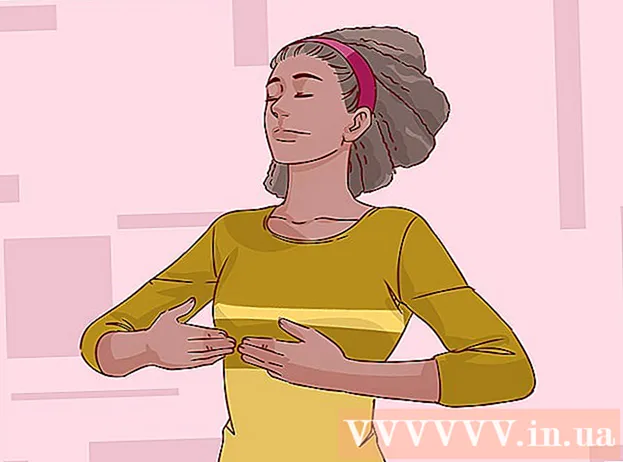Auteur:
Laura McKinney
Date De Création:
9 Avril 2021
Date De Mise À Jour:
26 Juin 2024

Contenu
Cet article vous explique comment ajouter des photos aux publications et aux commentaires sur Facebook.
Pas
Méthode 1 sur 3: créer un nouveau message avec une photo
Ouvrir Facebook. Si vous utilisez un appareil mobile, il s'agit d'une icône bleue avec un «F» blanc sur l'écran (iPhone ou iPad) ou dans le tiroir d'applications (Android). Pour un ordinateur, visitez https://www.facebook.com et connectez-vous avec votre nom d'utilisateur et votre mot de passe.

Cliquez ou cliquez sur À quoi penses-tu? (Qu'est-ce qui préoccupe votre esprit?).- Si vous publiez sur le site de quelqu'un d'autre, cliquez ou appuyez sur Écrivez quelque chose (nom de l'ami) (Écrivez quelque chose à ...) en haut de la page.

Cliquez ou cliquez sur Photo / vidéo (Photo / vidéo). Cet élément est juste en dessous de la zone de texte.
Choisissez une photo.
- Sur votre smartphone (smartphone) ou tablette: appuyez sur la photo que vous souhaitez ajouter, puis appuyez sur Accompli (Terminé) dans le coin supérieur droit de l'écran. Pour sélectionner plus de photos, appuyez sur les photos que vous souhaitez publier.
- Sur un ordinateur: cliquez sur la photo que vous souhaitez ajouter, puis appuyez sur le bouton Ouvert (Ouvert) dans le coin inférieur droit de la fenêtre. Pour sélectionner plusieurs images, maintenez le bouton enfoncé Ctrl (Windows) ou ⌘ Commande (Mac) lorsque vous cliquez dessus.

Cliquez ou cliquez sur Poster (Publier). Votre message et votre photo apparaîtront. publicité
Méthode 2 sur 3: ajouter une photo à un commentaire
Ouvrir Facebook. Si vous avez un appareil mobile, il s'agit d'une icône bleue avec un «F» blanc sur l'écran (iPhone ou iPad) ou dans le tiroir de l'application (Android). Pour un ordinateur, visitez https://www.facebook.com et connectez-vous avec votre nom d'utilisateur et votre mot de passe.
- Utilisez cette méthode pour répondre aux commentaires sur les photos Facebook d'autres personnes.
Accédez à l'article que vous aimez pour ajouter des photos. Cela peut être fait sur votre chronologie personnelle ou sur tout article qui apparaît dans le contenu d'actualités de votre flux.
- Si vous ne parvenez pas à trouver des articles dans votre flux, saisissez les noms de vos amis dans le champ de recherche en haut de l'écran pour trouver leurs comptes. Cela facilite la recherche.
Cliquez ou cliquez sur Écrire un commentaire… (Écrire un commentaire ...). Il s'agit de l'espace sous la section des commentaires en cours de l'article où vous pouvez généralement entrer votre propre réponse.
Entrez des commentaires. Si vous ne souhaitez pas publier de commentaires avec des photos, vous pouvez ignorer cette étape.

Appuyez ou cliquez sur l'icône Photo. Cette icône ressemble à une caméra dans une zone de texte.
Choisissez une photo.
- Sur votre smartphone ou tablette: appuyez sur la photo que vous souhaitez télécharger, puis appuyez sur Accompli (Terminé) dans le coin supérieur droit de l'écran.
- Sur un ordinateur: cliquez sur la photo que vous souhaitez ajouter, puis cliquez sur la cellule Ouvert (Ouvert) dans le coin inférieur droit de la fenêtre.

Publiez des commentaires sur les photos. Sur votre ordinateur, appuyez sur ⏎ Retour sur Mac ou ↵ Entrez sur Windows. Sur l'appareil mobile, appuyez sur l'icône Envoyer dans le coin inférieur droit de l'écran (cela ressemble à un avion en papier). Votre photo apparaîtra dans les commentaires. publicité
Méthode 3 sur 3: modifier les messages pour ajouter des photos

Ouvrir Facebook. Si vous avez un appareil mobile, c'est une icône bleue avec un «F» blanc sur l'écran (iPhone ou iPad) ou dans le tiroir de l'application (Android). Pour un ordinateur, visitez https://www.facebook.com et connectez-vous avec votre nom d'utilisateur et votre mot de passe.- Utilisez cette méthode si vous avez déjà publié quelque chose sur votre chronologie Facebook personnelle et que vous souhaitez ajouter une photo à la publication.
Recherchez l'article que vous souhaitez modifier. Vous pouvez effectuer une recherche sur la chronologie individuelle, avec les articles affichés dans l'ordre de publication (les articles les plus récents seront en haut). Pour accéder à votre page de profil, appuyez ou cliquez sur votre photo de profil dans le coin supérieur gauche de la page.
Cliquez ou cliquez sur la flèche dans le coin supérieur droit du message.
Choisir Modifier le message.
Cliquez ou cliquez sur Photo / vidéo (Photo / vidéo). Si vous êtes sur un ordinateur, cette icône ressemblera à une caméra dans le coin inférieur gauche du message.
Choisissez une photo.
- Sur votre smartphone ou tablette: appuyez sur la photo que vous souhaitez télécharger, puis appuyez sur Accompli (Terminé) dans le coin supérieur droit de l'écran. Pour sélectionner plusieurs photos, appuyez simplement sur le nombre de photos souhaité.
- Sur votre ordinateur: appuyez sur la photo que vous souhaitez ajouter, puis appuyez sur Ouvert (Ouvert) dans le coin inférieur droit de la fenêtre. Pour sélectionner plusieurs photos, appuyez et maintenez Ctrl (Windows) ou ⌘ Commande (Mac) en cliquant sur chaque image.
Cliquez ou cliquez sur Publier (Poster). Si vous utilisez un smartphone ou une tablette, ce bouton se trouve dans le coin supérieur droit de l'écran. La ou les photos apparaîtront désormais dans votre message d'origine. publicité